Istnieje wiele darmowych programów do generowania losowego hasła, jeśli nie możesz pomyśleć i zdecydować, jakiego hasła użyć do bankowości internetowej, e-maili, konta użytkownika itp.… Nie jest tak trudno kodować program, który robi coś takiego, dlatego większość generatorów losowych haseł jest oferowana za darmo. Dobre niezniszczalne hasło musi składać się z cyfr, wielkich i małych liter oraz symboli z co najmniej 8 znakami, aby ataki siłowe trwałyby co najmniej wiele lat, aby zakończyć się sukcesem i do tego czasu możesz już zmienić hasło na nowe.
Jeśli używasz wspólnego komputera, bardzo ważne jest, aby upewnić się, że siła hasła do konta użytkownika jest wystarczająco silna, aby zapobiec pękaniu przy użyciu Ophcrack lub Login Recovery. Jeśli ktoś złamie hasło do konta użytkownika i zaloguje się na nim przy użyciu komputera, możesz go nawet nie zauważyć, inaczej niż w przypadku resetowania / zmiany hasła za pomocą Offline Windows Password & Registry Editor. Mają teraz dostęp do twoich plików, a nawet haseł zapisanych w przeglądarce internetowej. Jeśli wybierzesz skrót Konta użytkowników w Panelu sterowania lub narzędziu do zarządzania komputerem, możesz jedynie znaleźć opcję zmiany lub ustawienia nowego hasła, ale nic nie pomoże w wygenerowaniu bezpiecznego losowego hasła. Istnieje jednak narzędzie wiersza polecenia znalezione w folderze system32 w systemie Windows o nazwie net.exe, którego można używać do modyfikowania kont użytkowników, udostępniania folderów, uruchamiania usług, synchronizacji czasu, zmiany haseł użytkowników za pomocą losowej i wielu innych funkcji, które można o których mowa, wpisując polecenie net.exe HELP .
Aby automatycznie wygenerować losowe hasło do konta użytkownika za pomocą narzędzia net.exe:
1. Kliknij przycisk Start i wpisz cmd, a następnie przytrzymaj Ctrl + Shift i naciśnij Enter.
2. Kliknij przycisk Tak w oknie Kontrola konta użytkownika, pojawi się okno wiersza polecenia.
3. Wpisz następujące polecenie, aby wygenerować losowe hasło do konta użytkownika Raymond. Po prostu zamień słowo Raymond w poniższym wierszu poleceń na nazwę użytkownika, dla którego chcesz ustawić losowe hasło.
użytkownik netto / losowy

Nowe losowe hasło jest generowane na ekranie z komunikatem o stanie „ Polecenie zostało wykonane pomyślnie ”. Nie ma potrzeby podawania aktualnego hasła do konta użytkownika. Jeśli pojawi się komunikat o błędzie „ Wystąpił błąd systemowy 5. Odmowa dostępu ”, oznacza to, że twoje konto nie należy do grupy administratorów lub nie uruchomiłeś wiersza polecenia jako administrator. Zwróć szczególną uwagę na krok 1, w którym zalecamy przytrzymanie klawiszy Ctrl + Shift, a następnie naciśnięcie klawisza Enter na klawiaturze.
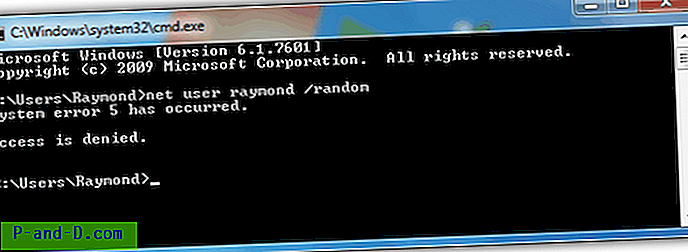
Ta metoda działa tylko w przypadku konta lokalnego, a nie domeny. Jedna ważna uwaga, zachowaj ostrożność przy losowym haśle, ponieważ zwykle zapamiętywanie go zajmuje dużo czasu i czasu. Możesz napisać na kartce papieru i przechowywać w portfelu lub torebce. Ta metoda działa w systemach Windows XP, Vista i 7 zarówno w wersji 32-bitowej, jak i 64-bitowej.

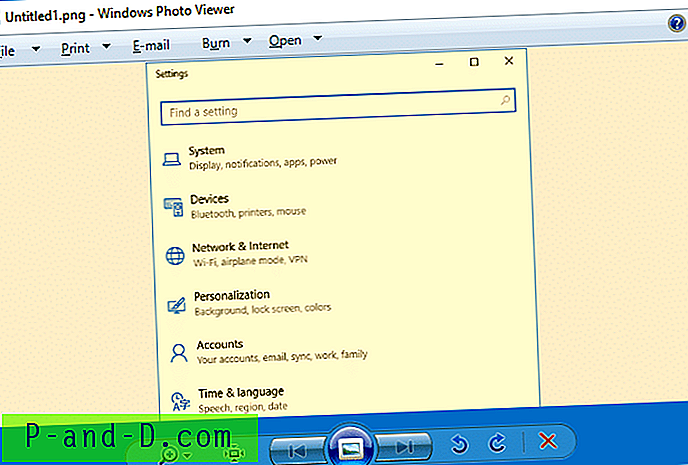

![[ROM] Zainstaluj Lineage OS 14.1 w Micromax YU Yuphoria](http://p-and-d.com/img/install-lineage-os-14-6757723.png)

